Planen Sie, Ihre Urlaubsbilder oder -videos mit Ihren Liebsten zu teilen? Es gibt verschiedene Methoden, um Mediendateien in ihrer Originalauflösung zu versenden, sowohl an Personen in Ihrer Nähe als auch über das Internet.
Dateiaustausch mit AirDrop
Wenn sich die Person, mit der Sie Bilder oder Videos teilen möchten, in Ihrer direkten Umgebung befindet und ein iPhone oder iPad verwendet, ist AirDrop die unkomplizierteste Option.
AirDrop ist Apples sichere, drahtlose Peer-to-Peer-Übertragungsmethode für den Austausch von Fotos und anderen Daten. Sie benötigen hierfür weder eine zusätzliche App noch eine aktive Internetverbindung.
Um AirDrop zu aktivieren, öffnen Sie das Kontrollzentrum auf Ihrem iPhone und halten Sie den Umschaltbereich gedrückt.
Tippen und halten Sie hier auf „AirDrop“.

Wählen Sie „Alle“ aus und bitten Sie Ihre Freundin oder Ihren Freund, dies ebenfalls auf ihrem oder seinem iPhone zu tun.
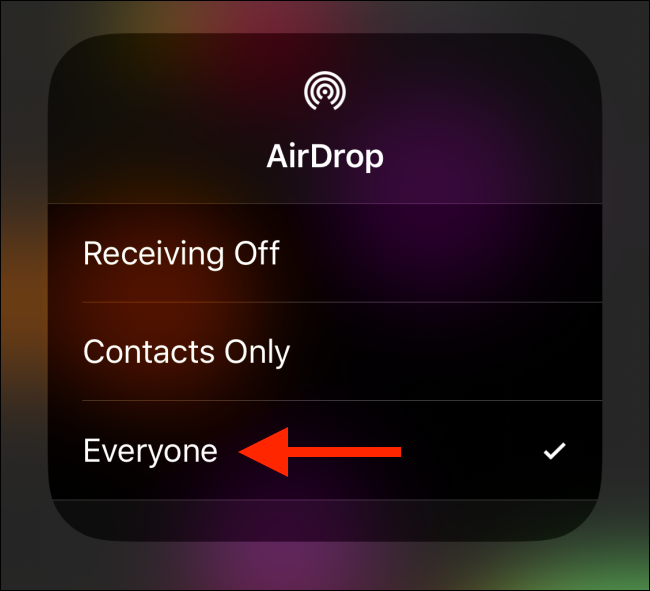
Öffnen Sie nun die Fotos-App auf Ihrem iPhone und gehen Sie zu dem Album, das die Fotos enthält, die Sie teilen möchten.
Tippen Sie oben auf „Auswählen“ und wählen Sie dann die gewünschten Bilder aus.
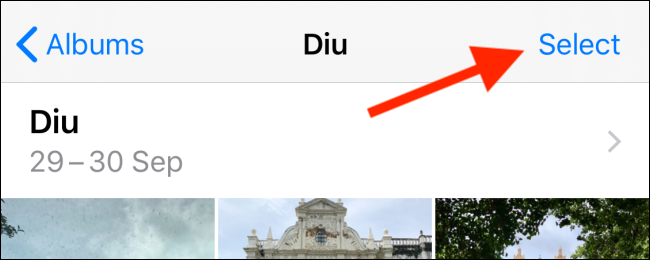
Tippen Sie auf die Teilen-Schaltfläche, um das Teilen-Fenster zu öffnen. Alle AirDrop-Kontakte in Ihrer Nähe werden oben in der Liste angezeigt.
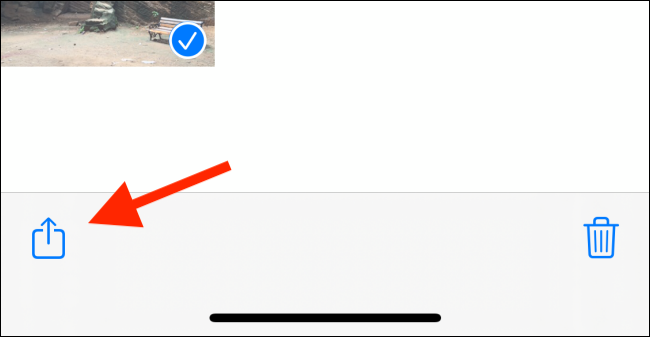
Tippen Sie auf den Namen des Kontakts oder Geräts, an das Sie die Dateien senden möchten.
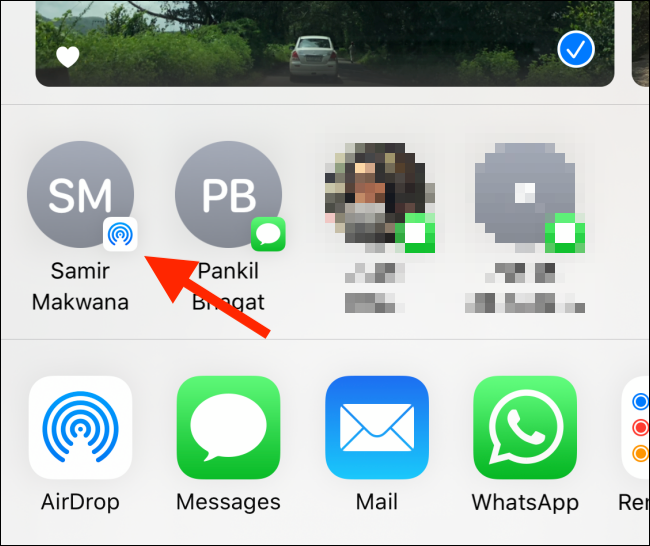
Nachdem Ihre Anfrage akzeptiert wurde, beginnt die Übertragung.
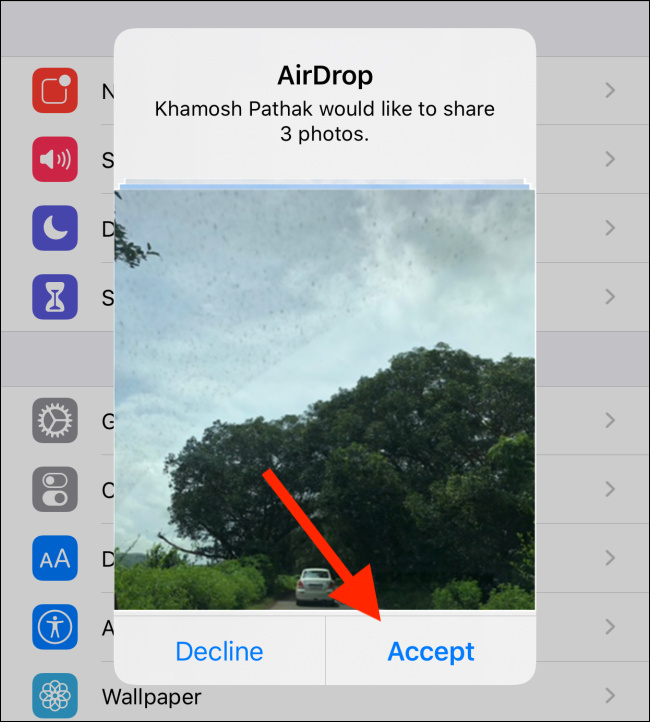
Teilen über Nachrichten, E-Mail oder andere Apps
Wenn Sie Fotos mit einer Person teilen möchten, die sich nicht in Ihrer Nähe befindet, können Sie auf Apple-Apps wie Nachrichten oder Mail zurückgreifen. Auch das Teilen über Apps von Drittanbietern wie WhatsApp und Messenger ist möglich.
Bei diesen Methoden hängt die Qualität der Fotoübertragung von der jeweiligen App ab. Wenn Sie Fotos per Nachrichten senden, werden sie in hoher Auflösung übertragen. In der Mail-App können Sie die Dateigröße selbst festlegen.
Apps wie WhatsApp komprimieren Fotos stark. Wenn Sie Bilder in ihrer Originalauflösung versenden möchten, ist die Mail-App die beste Option, gefolgt von Nachrichten (allerdings stellen wir weiter unten noch einen anderen Online-Dienst vor).
Öffnen Sie zunächst die Fotos-App auf Ihrem iPhone, tippen Sie auf „Auswählen“ und wählen Sie dann die gewünschten Fotos aus.
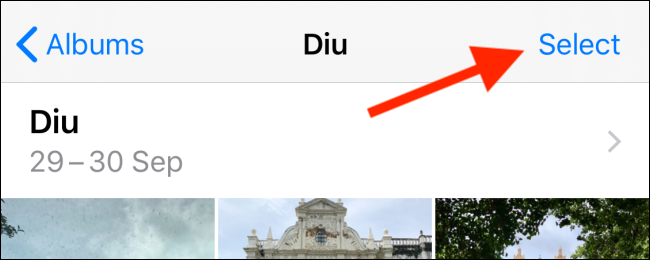
Tippen Sie anschließend auf die Teilen-Schaltfläche.
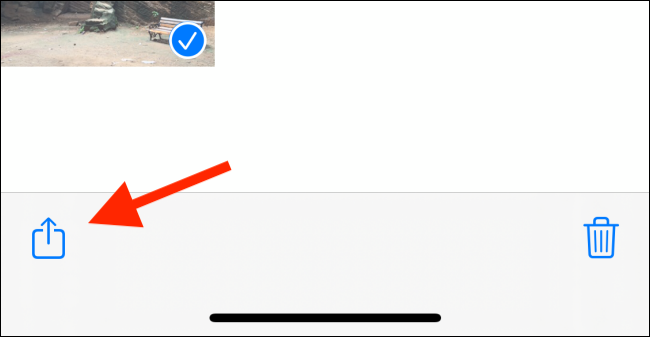
In der zweiten Zeile sehen Sie eine Liste von Apps, über die Sie Ihre Fotos teilen können. Tippen Sie auf „Nachrichten“, „Mail“ oder „WhatsApp“. In diesem Beispiel werden wir uns sowohl die Nachrichten- als auch die Mail-App genauer ansehen.
Um die Fotos über iMessage an eine andere Person mit einem iPhone zu senden, tippen Sie auf „Nachrichten“.
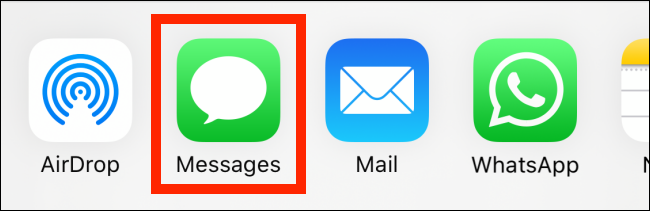
Tippen Sie in der oberen Leiste auf das Feld „An:“, suchen Sie nach Ihrem iMessage-Kontakt und tippen Sie dann auf seinen Namen in der Liste. Bei Bedarf können Sie auch mehrere Kontakte hinzufügen.
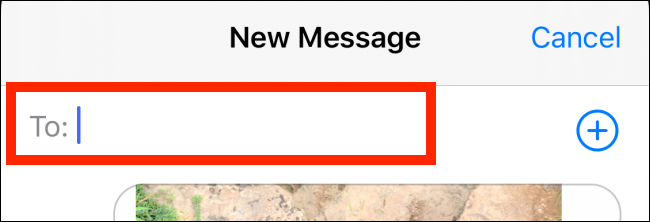
Sie sehen, dass sich die Fotos bereits im Textfeld befinden. Tippen Sie einfach auf die Senden-Schaltfläche. Ihre Fotos werden an die ausgewählte(n) Person(en) gesendet und Sie kehren zur Teilen-Seite zurück. Um sicherzustellen, dass Ihre Fotos erfolgreich gesendet wurden, rufen Sie einfach die Konversation in der Nachrichten-App auf.

Um Fotos per Mail zu versenden, tippen Sie auf „Mail“.
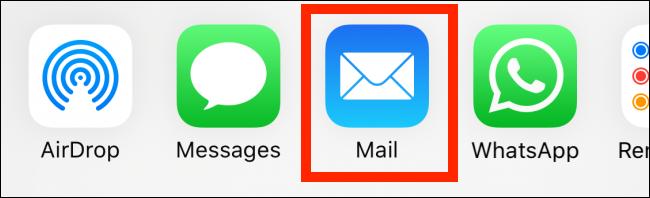
Das Fenster zum Verfassen einer E-Mail wird geöffnet, wobei die Fotos als Anhänge eingefügt sind.
Tippen Sie auf das Feld „An:“ und geben Sie dann die E-Mail-Adresse ein, an die Sie die Fotos senden möchten. Um weitere Empfänger hinzuzufügen, tippen Sie auf das Pluszeichen (+). Geben Sie bei Bedarf einen Betreff und eine Nachricht ein und tippen Sie dann auf die Senden-Schaltfläche.
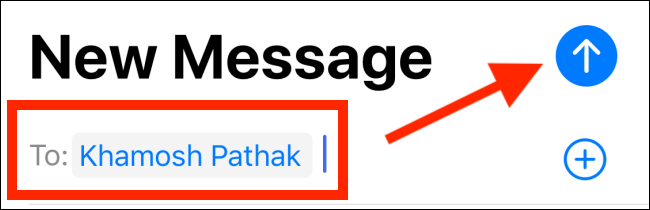
Ein Popup-Fenster fragt, ob Sie die Bilder verkleinern möchten, um die Nachrichtengröße zu reduzieren. Wählen Sie am besten „Tatsächliche Größe“, da die Fotos dann in ihrer vollen Auflösung verschickt werden. Wenn Sie jedoch der Meinung sind, dass dies zu groß ist, können Sie „Klein“, „Mittel“ oder „Groß“ auswählen.
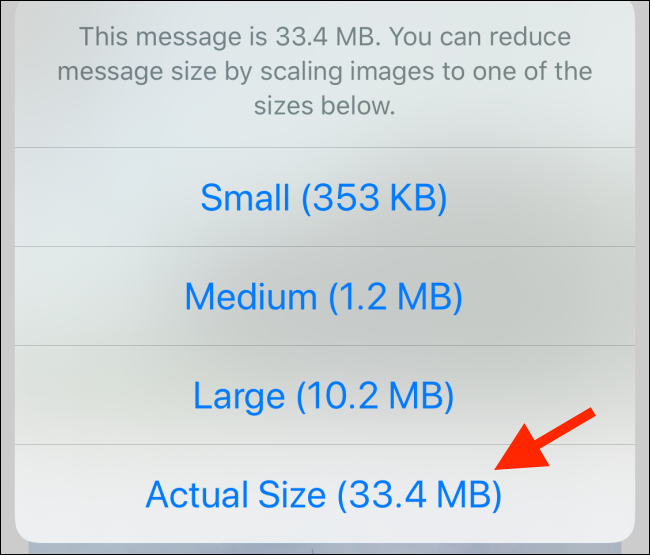
Die Option „Groß“ ist eine gute Wahl, da sie die Dateigröße deutlich reduziert, während die Bildqualität größtenteils erhalten bleibt.
Einen iCloud-Link teilen
Mit der Nachrichten-App können Sie nur mit anderen iMessage-Nutzern hochwertige Bilder austauschen. Was aber, wenn Sie Fotos an einen Android-Nutzer senden möchten? Wenn auf Ihrem Gerät iOS 12 oder höher läuft, können Sie die iCloud-Link-Sharing-Funktion nutzen.
Öffnen Sie dazu die Fotos-App, tippen Sie auf „Auswählen“ und wählen Sie dann die Bilder aus, die Sie teilen möchten.
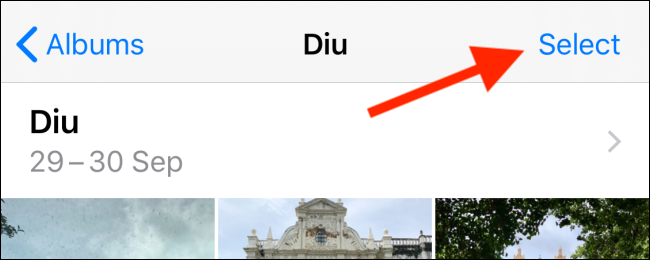
Tippen Sie auf die Teilen-Schaltfläche.
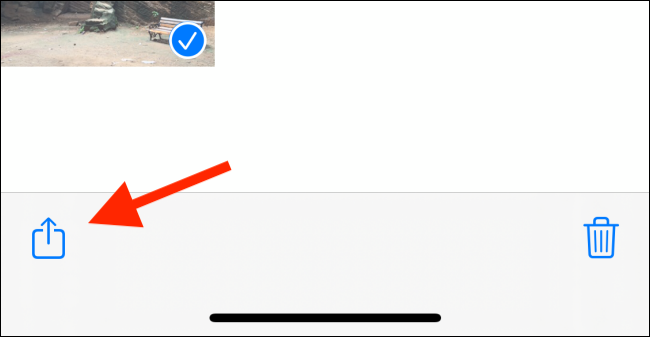
Tippen Sie als Nächstes auf „iCloud-Link kopieren“.
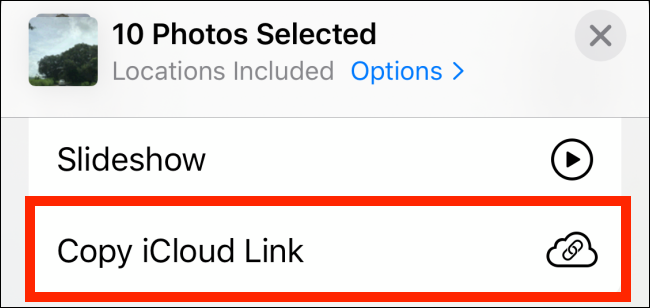
Ein eindeutiger iCloud-Link für alle von Ihnen ausgewählten Fotos und Videos wird in die Zwischenablage kopiert.
Öffnen Sie eine beliebige Messaging-App und tippen und halten Sie in das Textfeld. Tippen Sie auf „Einfügen“, um den iCloud-Link einzufügen, und tippen Sie dann auf die Senden-Schaltfläche, um den Link zu teilen.
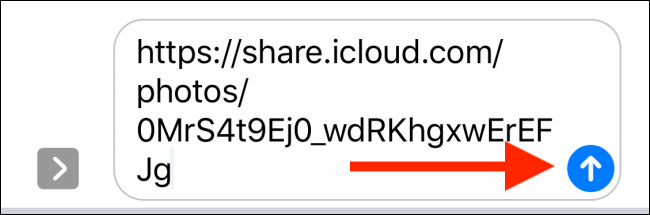
Wenn die Empfängerin oder der Empfänger auf den Link tippt, können alle Fotos und Videos in voller Auflösung angesehen und heruntergeladen werden. iCloud-Links sind einen Monat lang gültig.
Die „Teilen-Vorschläge“-Funktion nutzen
In iOS 12 wurde die „Teilen-Vorschläge“-Funktion in der Fotos-App eingeführt, die über die Nachrichten-App funktioniert. Sie funktioniert auch über das oben beschriebene iCloud-Link-Sharing-System.
Die Funktion analysiert automatisch Ihre Fotobibliothek und schlägt Ihnen Alben mit Fotos vor, die Sie möglicherweise mit Ihren Kontakten teilen möchten. Wenn Sie kürzlich eine Reise unternommen oder mit Freunden zu Abend gegessen haben, wird Ihnen in diesem Bereich wahrscheinlich ein Vorschlag angezeigt (Sie erhalten möglicherweise auch eine Benachrichtigung darüber).
Um diese Funktion zu verwenden, öffnen Sie die Fotos-App und tippen Sie auf den Tab „Für dich“. Scrollen Sie nach unten zum Abschnitt „Teilen-Vorschläge“ und wischen Sie dann durch die Vorschläge.
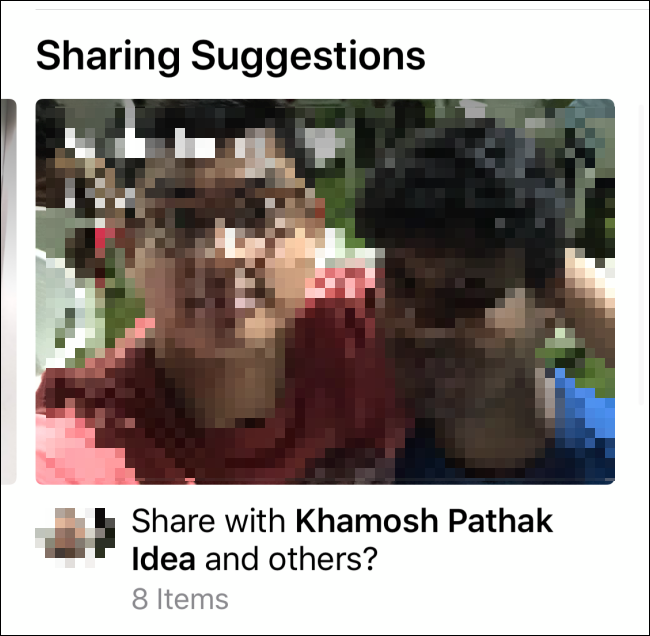
Tippen Sie auf einen Vorschlag, um ihn zu erweitern. Sie können dann alle Fotos in dieser Sammlung anzeigen. Tippen Sie auf „Auswählen“ und wählen Sie einzelne Fotos aus, falls Sie nur einen Teil der Fotos teilen möchten.
Für die Personen auf den Fotos werden Namen vorgeschlagen. Wenn Sie fertig sind, tippen Sie auf „Weiter“.
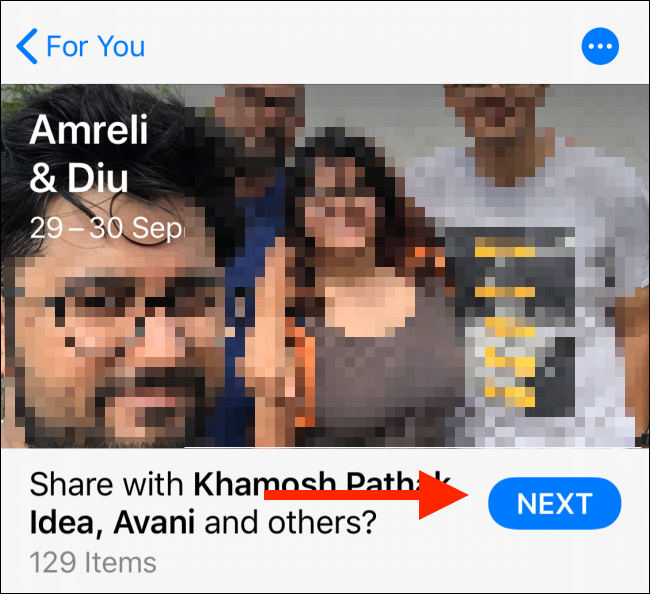
Wählen Sie als Nächstes aus, mit wem Sie die Fotos teilen möchten. Tippen Sie auf „Personen hinzufügen“, um weitere Kontakte zu suchen und hinzuzufügen.
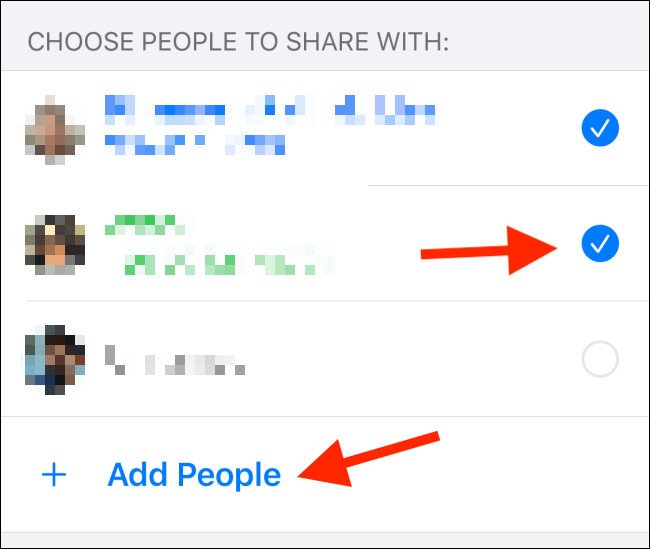
Tippen Sie auf „In Nachrichten teilen“.
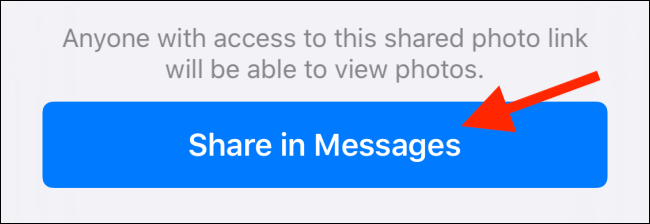
Dadurch wird der „Neue iMessage“-Bildschirm in der Nachrichten-App geöffnet. Die Nachricht enthält den iCloud-Link zu Ihren Fotos, wobei die von Ihnen ausgewählten Kontakte bereits oben stehen. Tippen Sie auf die Senden-Schaltfläche, um den Link zu verschicken.
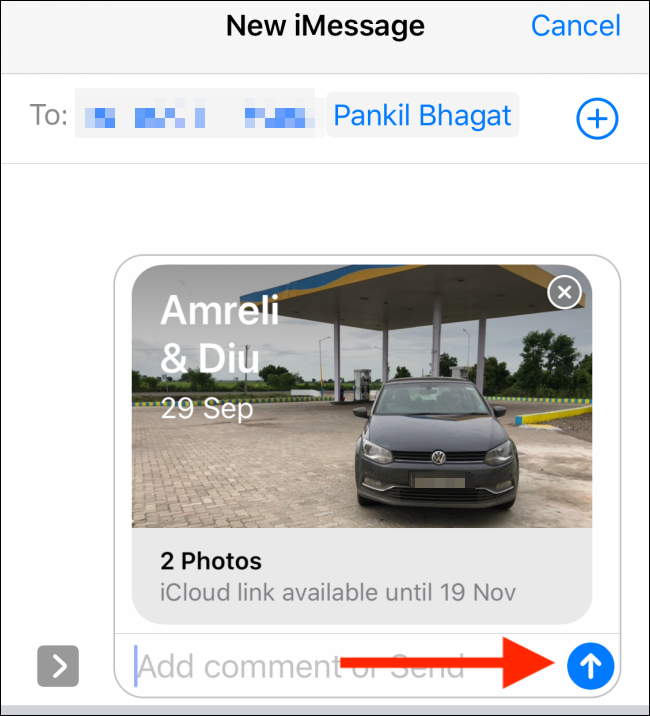
WeTransfer verwenden
Wenn Sie mehr als 10 Fotos in voller Auflösung über das Internet versenden möchten, ist ein kostenloser Dienst wie WeTransfer eine gute Wahl (Sie können auch ein Dropbox- oder Google Drive-Konto verwenden).
WeTransfer gestaltet den Prozess etwas einfacher, da Sie weder ein Konto noch eine App benötigen. Sie wählen einfach Ihre Fotos aus, laden sie hoch, und es wird ein Link erstellt, der eine Woche lang aktiv ist.
Um Medien auf diese Weise zu teilen, öffnen Sie Safari auf Ihrem iPhone und gehen Sie zu WeTransfer. Tippen Sie auf „Datei senden?“.
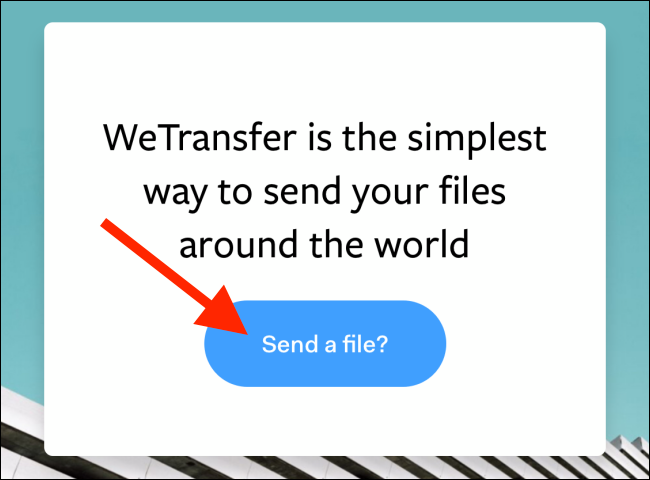
Tippen Sie im nächsten Bildschirm auf das Pluszeichen (+).
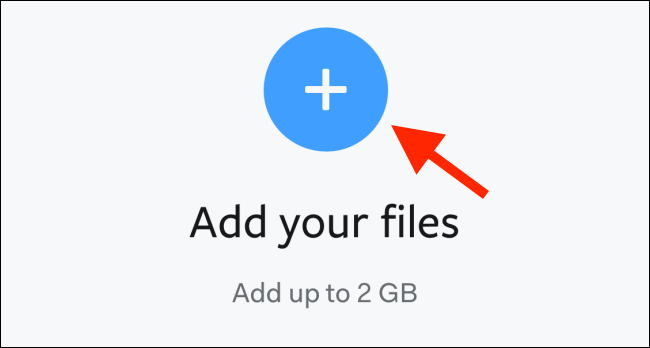
Tippen Sie im Pop-up-Fenster auf „Fotobibliothek“.
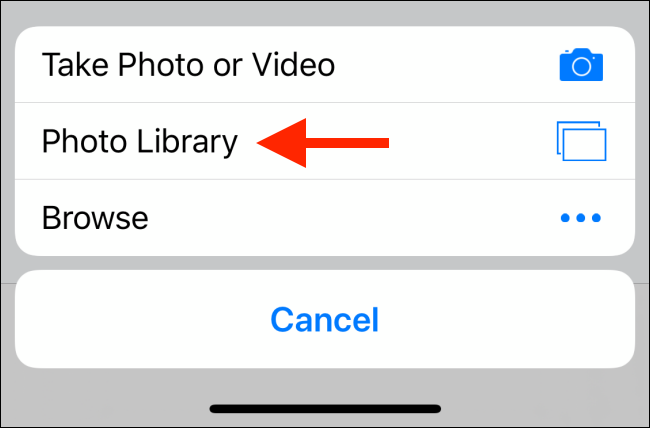
Wählen Sie als Nächstes die Fotos aus, die Sie hochladen möchten. Tippen Sie unten auf dem Bildschirm auf „Bildgröße wählen“.
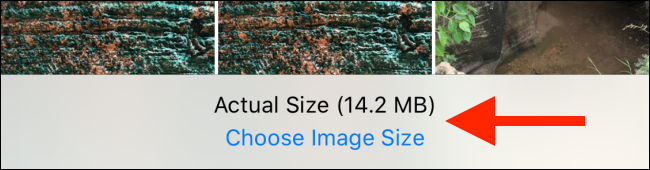
Die Standardeinstellung ist „Volle Größe“, aber Sie können auch eine der anderen Größen auswählen.

Nachdem Sie eine Dateigröße ausgewählt haben, tippen Sie auf „Fertig“.
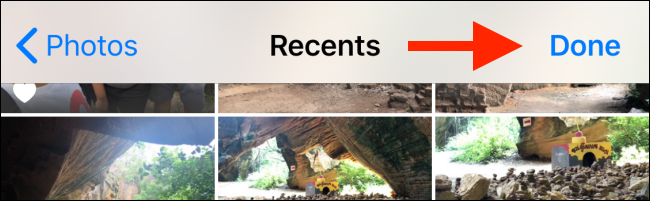
Tippen Sie auf „Weiter“, um zum nächsten Bildschirm zu gelangen.
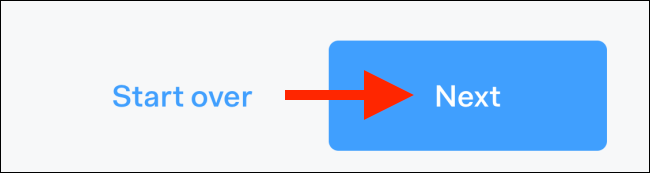
Hier können Sie auswählen, ob Sie einen Link für Ihre Fotos erhalten oder eine E-Mail mit dem Link versenden möchten. In diesem Beispiel haben wir „Link erhalten“ ausgewählt.
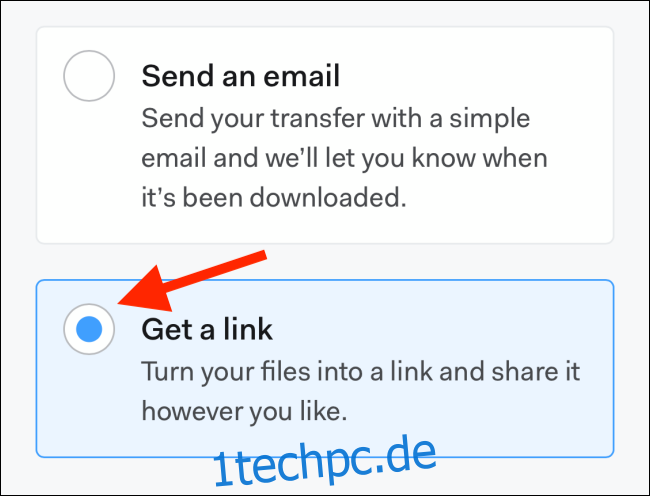
Tippen Sie auf „Übertragen“.
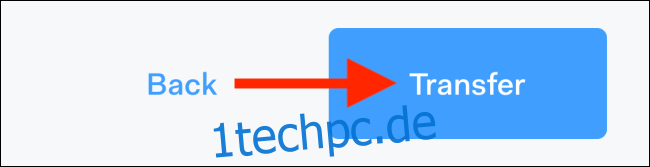
Ihre Fotos werden hochgeladen, und Sie sehen einen Link. Tippen Sie auf „Link kopieren“, um den Link in Ihre Zwischenablage zu kopieren und ihn dann weiter zu versenden.

Wenn die Empfängerin oder der Empfänger den Link öffnet, werden alle angehängten Fotos und deren Dateigrößen angezeigt. Sie können die Fotos als ZIP-Datei herunterladen, falls sie diese aufbewahren möchten.
Wenn Sie mit anderen iPhone-Nutzern zusammenarbeiten oder Fotos von anderen Personen sammeln möchten, können Sie Fotoalben in der Fotos-App teilen.